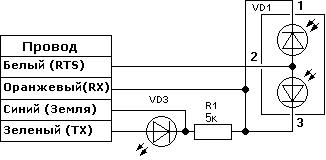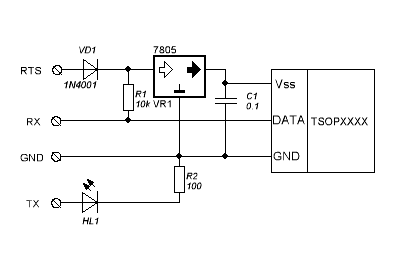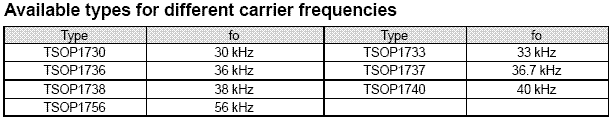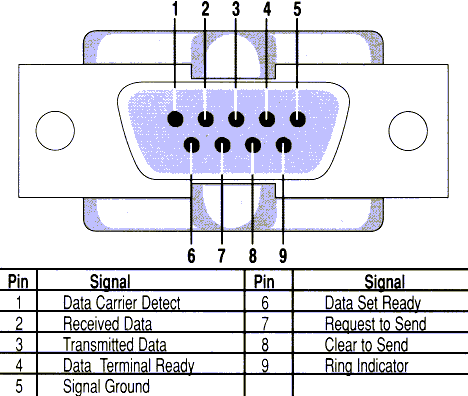Arduino COM port своими руками (DIY)
Опубликовано 01.02.2013 8:55:00
Просматривая форум Arduino, наткнулся на запись некого человека под ником purgedsoul. В его посте он представил общественности свой вариант односторонней платы-клона Ардуино работающей через COM port. Через пару сообщений, к приятному удивлению, был прикреплен и архив с файлами.
Платка приглянулась тем, что в ней, в отличие от официальной версии односторонней платы, вместо транзисторов, в качестве преобразователя RS232-TTL установлена стабильная и проверенная микросхема MAX232.
Наша команда провела полный рестайлинг платы. Разводка платы стала более эргономичной. Для удобства перевода маркировки деталей, стандартный шрифт был заменен на более жирный. Если кому-то он не по душе, то в оригинальном архиве лежит стандартный. На плату выведен светодиод, подключенный к 13 пину, который можно отключить, сняв джампер (JP LED13).
Также, вдобавок к уже имеющемуся выходу Vin на Arduino, был добавлен выход VTG INPUT . На мой взгляд, стандартный вывод Vin имеет ряд недостатков, хотя с другой стороны плюсов. К недостаткам можно отнести потерю напряжения на диоде (0.6-0.8 вольта), также при запитывании Arduino не от разъема питания, а непосредственно от гребенок мы теряем защиту от переполюсовки т.к. выход Vin на схеме расположен после защитного диода. На выводе VTG INPUT мы же всегда имеем напряжение равное входному без каких либо потерь, а также при запитывании Arduino через гребенки функционал защиты от переполюсовки сохраняется т.к. на схеме выход расположен перед защитным диодом. К достоинствам вывода Vin можно отнести то, что при правильно поданном питании на нем всегда будет плюс, в противном же не будет ничего, в то время как на VTG INPUT либо минус либо плюс.
Смыслом данной модификации является возможность питания самодельных мотр шилдов представленных на этом сайте и нашего клона Arduino от одного источника питания без каких либо потерь питающего напряжения.
Итак, для домашнего изготовления нам понадобится:
1. Лазерный принтер
2. Глянцевая бумага. Можно выдрать из журнала.
4. Паяльник, флюс, припой
5. Расходные материалы
Зачищаем кусок текстолита. Лично я это делаю металлической щеткой для посуды.
Распечатываем шаблон из архива. Открываем фото => Печать => Во всю страницу
Далее вырезаем шаблон, прикладываем к текстолиту и хорошо проглаживаем утюгом. Затем опускаем на несколько секунд под струю воды, чтобы бумага слегка пропиталась. Затем я снова беру металлическую губку и начинаю осторожно тереть бумагу — должны образоваться мелкие царапинки на верхнем слое. Через них вода будет быстрее разъедать бумагу. Оставляем в воде на пару минут. Затем пальцем начинаем слабо тереть по бумаге, стараясь снять только верхний слой. должно получиться примерно следующее:
Когда сняли верхний слой, лучше дать время платке откиснуть в воде. Чем лучше бумага пропитается водой, тем легче будет её снять, и меньше вероятность отодрать тонер вместе с бумагой. Должно получиться так:
Время откисания в воде при смывке бумаги зависит от применяемого тонера. Я расписал технологию очень аккуратной смывки бумаги которой пользовался при использовании старого принтера, там тонер отлетал с кусками бумаги на ура. P.S. Отмывать желательно в холодной воде.
Готовим раствор хлорного железа. Содержимое банки растворяем в воде в соотношении один к двум. Соотношение не критично, больше хлорки- процесс протекает быстрее, меньше- медленнее. Температура раствора также играет роль в скорости процесса травления. Для поддержания температуры я помещаю ванночку с теплым раствором хлорного железа в тазик, наполненный теплой водой. Минут через 20-40 плата уже протравлена, а раствор остается еще теплым. Если требуется протравить еще одну плату, то я просто выливаю остывшую воду из тазика и наливаю вместо нее горячую воду, ложу ванночку минут на 10 и можно снова травить платы.
Когда плата протравилась, берем ватку смоченную растворителем, либо снова орудуем губкой и счищаем тонер.
Затем плату нужно залудить, и засверлить.
В результате проделанной работы должно получиться следующее:
Кому надо, тот наносит разметку деталей. Совмещаем шаблон с отверстиями в плате на свет.
Проделываем еще раз шаги номер 2 и 3, и получаем финальную версию нашей печатной платы.
При монтаже панельки под МАХ следует отломать одну ножку.
Распайку платы лучше начинать с запайки ком порта и гнезда питания, так как при их пайке будет происходить наибольший нагрев платы.
Более подробно про метод лазерного утюга и пайку можно прочитать здесь и здесь.
Все, с изготовлением разобрались. Для работы в среде Arduino в память контроллера осталось лишь залить bootloader.
Про заливку бутлоадера, через LPTport написано уже огромное множество статей, наиболее полная на мой взгляд сделана парнями с сайта robocraft. Мы же пойдем альтернативным путем и зальем бутлоадер через самодельный программатор Громова, статья об изготовлении которого находится здесь, либо же зальем через программатор USBasp.
После заливки бутлоадера, нам уже ничто не мешает приступить непосредственно к программированию.
Для начала необходимо скачать среду Arduino. Скачать последнюю версию можно на сайте производителя.
Итак, подключаем наш клон к компьютеру. Так как я работаю в основном с ноутбука, а в нем нет ком порта, да и всунуть эту платку напрямую в ком порт без удлинителя проблематично, то я использую переходник USB to RS232.

Открываем скачанную идешку и выбираем плату. Плата будет отображаться как Arduino NG or older w/ATmega 8 при использовании контроллера ATmega 8, либо как Arduino NG or older w/ATmega 168 при использовании ATmega168.
Затем выбираем COMport к которому подключена плата. У меня кабель определился под девятым номером.
Для проверки работоспособности зальем в контроллер тестовую программку-мигалку, выполнив следующие действия
Далее жмем кнопку «Загрузить»
После успешной загрузки вы должны увидеть следующее
Если все заработало, то поздравляю вас. Вы собственноручно собрали полноценный клон Arduino.
В архиве лежат две папки и список деталей.
• FrMAX232_Zelectro_edition лежит шаблон переделанной платы в формате JPEG.
• FrMAX232_Original включает в себя исходные файлы.
Открываем изображение => Печать => Во всю страницу
А как же комментарии?
В данный момент еще реализованы не все элементы нашего сообщества. Мы активно работаем над ним и в ближайшее время возможность комментирования статей будет добавлена.
Источник
Сом порт своими руками
 | 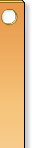 | |||
|